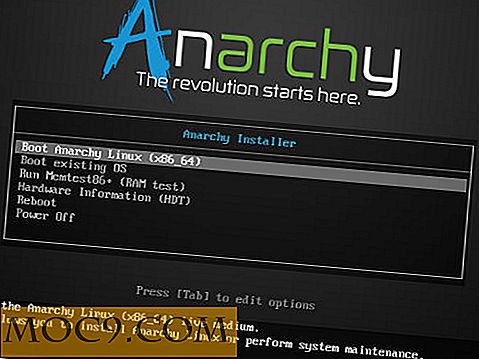Как да направите воден знак за видеоклипове в Kdenlive
Ако някога сте използвали YouTube за определен период от време, вероятно сте забелязали, че някои потребители са започнали да добавят малко лого над видеоклиповете си. Тези неща са известни като водни знаци. Те са много важни, тъй като те помагат на създателя да предаде каква марка или лого, които натискат в клиповете си.
Как да създадете водни знаци в Linux? Е, ще ви е необходима програма, наречена Kdenlive. Това е може би най-мощният видео редактор с отворен код, наличен на Linux днес.
Инсталация
Ако не сте инсталирали Kdenlive, трябва да можете да го намерите в мениджъра на пакетите. В Ubuntu можете да го инсталирате и с командата:
sudo apt-get инсталирате kdenlive
и за тези, които използват dist:
sudo yum инсталирате kdenlive
Създаване на воден знак в Kdenlive
Преди да можете да направите воден знак, ще трябва да добавите действителния видеофайл, който планирате да използвате за проекта. Отворете файловия мениджър и преместете видео файла, който планирате да използвате, в Kdenlive. Ще го внесе директно в проекта.
След това плъзнете видеофайла в хронологията. Поставете го в слота за видео 2.

Време е да добавите своя воден знак към проекта. Отново отидете във файловия мениджър и плъзнете изображението, което искате да добавите като воден знак. Опитайте се да се придържате към PNG формата на изображението, тъй като той работи най-добре за това.
Забележка: Не се притеснявайте да правите графична подготовка на вашето изображение на воден знак. Всичко това може да се направи в Kdenlive.

Преместете файла с водния знак върху хронологията и го поставете във видео слот 1 слот.

За да се покаже водният знак за цялото видео, ще трябва да разтегнете изображението така, че да съответства на дължината на видео слота 2. Просто поставете мишката в края на изображението. Това ще превърне иконата на редовния ви показалец в икона на мащаба. Просто го влачете, за да се поберат.

След като видео слот 1 и 2 имат една и съща продължителност, е време да приложите ефекта, за да създадете водния знак. Кликнете с десния бутон върху изображението в хронологията и направете своя път към опцията "Добавяне на преход" в контекстното меню.
В менюто "Добавяне на преход" намерете "Composite" и кликнете върху него. Това ще създаде комбиниран ефект за вашето изображение.

След като ефектът се добави, поставете мишката в края на жълтия Композитен ефект и го плъзнете, за да го направите със същия размер като изображението и видеоклипа на хронологията.

С ефекта, приложен към проекта, е време да конфигурирате водния знак. Вътре в монитора на проекта ще забележите, че изображението ви е изобразено в горната част на видеоклипа. Вътре в монитора на проекта ще можете да мащабирате своя воден знак до размера и позицията, които желаете.
След като сте променили водния си знак точно по начина, по който го искате, запазете проекта си за Kdenlive и след това направете видеофайла.
Направете своя воден знак прозрачен

Искате прозрачен воден знак? Лесно е да се направи! Просто отидете на хронологията и кликнете върху жълтата кутия "Композити". Това ще отвори опциите за ефекти.
За да направите изображението на водния знак прозрачно, просто отидете до плъзгача за непрозрачност и го коригирайте според нуждите. След това вашият воден знак ще бъде толкова прозрачен, колкото искате.
заключение
Прескачането през всички тези обръчи в Kdenlive, само за да поставите статичен образ над върха на някои видеозаписи, може да изглежда глупаво за някои. Все пак, ако сте производител на видео, добавянето на воден знак е много важно. Това малко изображение прави много по-лесно хората да идентифицират по-добре марката или името, което се опитвате да прокарате в съдържанието си.
Използвате ли водни знаци във видеоклиповете си? Кажете ни в коментарите по-долу!

![Офис Essentials: 9 полезни приложения за работа [Mac]](http://moc9.com/img/OfficeApps_1.jpg)